Tự Học CCNA Bài 14: Giao thức EIGRP
Giao thức EIGRP (Part 2)
Tiếp nối series “Tự Học CCNAx” hôm nay mình xin chia sẻ về một giao thức định tuyến EIGRP(Enhanced Interior Gateway Routing Protocol) và cách thức mà giao thức EIGRP hoạt động trong một hệ thống mạng. Thực hiện các vai trò khá quan trọng trong hệ thống mạng – vai trò định tuyến(Routing). Mọi người cùng theo dõi với mình nhé.
Bài viết nên xem qua :
Series “Tự học CCNA”
| 1. Router ID của EIGRP |
1. Router ID của EIGRP
Router chạy EIGRP có 32 bit Router-ID được dùng như một địa chỉ IPv4 bình thường. Theo nguyên tắc EIGRP tự động bầu chọn địa chỉ cao nhất trong các Interface loopback đang active làm RID(Router-ID). Nếu không có Interface loopback. EIGRP sẻ dùng địa chỉ cao nhất của các interface đang active. Vậy địa chỉ như thế nào được gọi là cao nhất. Ta xét VD.
Ví dụ:
192.168.10.1
192.168.11.1
Thì địa chỉ 192.168.11.1 là địa chỉ cao hơn 192.168.10.1 vì ta xét theo từng octets từ trái sang phải và so sánh. Ngoài ra ta còn có thể cấu hình manually cho RID. RID có thể trùng nhau giữa các neighbors với nhau, điều đó không thành vấn đề trong EIGRP. Nhưng với OSPF thì không như vậy. Vì OSPF sẻ dùng Router-ID làm một thông số quan trọng trong OSPF LSDB chúng ta sẻ bàn ở bài OSPF.
Khi cấu hình EIGRP ta không quan tâm đến RID nhưng có một điều khá thú vị là nếu Router nhận một route external được redistributed vào EIGRP có RID trùng với Router đang chạy EIGRP thì nó sẻ không accept route này.

Xét kịch bản sau: 2 Router Test chạy EIGRP và ta tiến hành Redistributed lo0 của Test1 vào EIGRP
Cấu hình :
Test1-ITFORVN(config)#router eigrp 1
Test1-ITFORVN(config-router)#no auto-summary
Test1-ITFORVN(config-router)#network 172.16.12.0 0.0.0.255
Test1-ITFORVN(config-router)#redistribute connected metric 1 1 1 1 1
Test1-ITFORVN(config-router)#exit
Test2-ITFORVN(config)#router eigrp 1
Test2-ITFORVN(config-router)#no auto-summary
Test2-ITFORVN(config-router)#network 172.16.12.0 0.0.0.255
Test1-ITFORVN(config-router)#exit
Bây giờ ta sẻ tiến hành check-RID trên các Router bằng lệnh sau: “do sh ip eigrp topology | include ID”
Test1:

Test2:

“Show ip route eigrp” trên Test2:
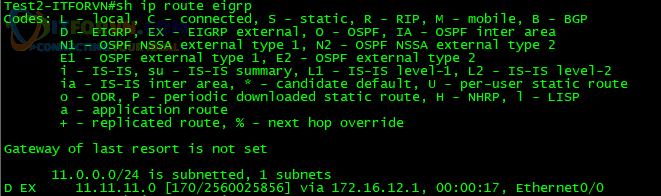
Tạo trùng lập RID trên Test1 với RID là RID của Test2:
Test1-ITFORVN(config)#router eigrp 1
Test1-ITFORVN(config-router)#eigrp router-id 172.16.12.2
Test1-ITFORVN(config-router)#ex
Test1-ITFORVN(config)#do clear ip eigrp neighbors
Quan sát Log thấy EIGRP vẫn thiết lập được neighbor sau khi CLEAR mặc dù đang trùng RID.


Thực hiện “show ip route eigrp” trên Test2:
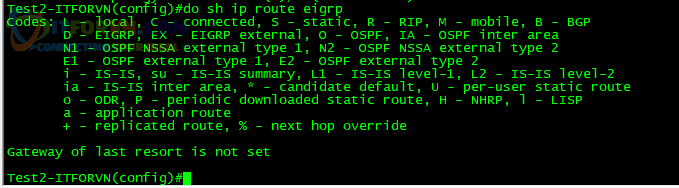
Route 11.11.11.0/24 được Redistributed vào EIGRP đã mất như kịch bản ta đề ra.
Bây giờ ta sẻ tiến hành debug để thấy rõ hơn.
Test2-ITFORVN(config)#do debug ip eigrp
EIGRP-IPv4 Route Event debugging is on
Test2-ITFORVN(config)#do clear ip eigrp neighbors
Log sau khi debug
*Jul 3 16:59:24.009: EIGRP-IPv4(1): table(default): 172.16.12.0/24 – do advertise out Ethernet0/0
*Jul 3 16:59:24.014: EIGRP-IPv4(1): table(default): 172.16.12.0/24 – do advertise out Ethernet0/0
*Jul 3 16:59:24.022: EIGRP-IPv4(1): ExtS 11.11.11.0/24 M 2560025856 – 1 1010000000 SM 2560000256 – 2524971008 152
Debug này nói lên Test 2 nhận prefix 11.11.11.0/24 nhưng chúng ta không cần prefix này.
Ta tiếp tục “show ip eigrp events” trên Test 2 để thấy rõ hơn

Route 11.11.11.0/24 đã bị Ignored bởi vì duplicate RID.
2. Bộ tham số K
EIGRP sử dụng bộ tham số K khác nhau để xác định ra best-path đến các destination.
Bộ tham số này bao gồm:
- Bandwidth (K1)
- Load (K2)
- Delay (K3)
- Reliability (K4)
- MTU (k5)
Chúng ta có thể thấy K values được bật hoặc tắt :
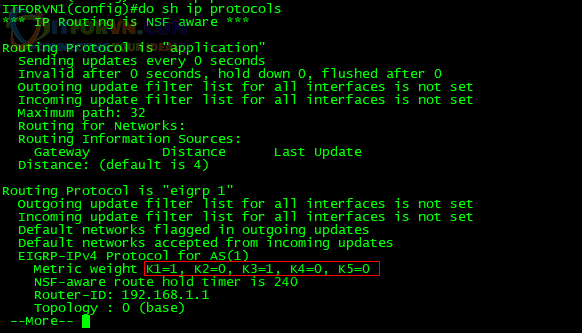
Như hình trên thì khi ta thực hiện lệnh show ip protocols ta thấy chỉ có giá trị K1 và K3 được sử dụng
Các giá trị còn lại đã bị disabled. By default thì chỉ có K1 và K3 được bật.
Giờ tiến hành đi từng tham số K này.
Giá trị BW trên cổng e/0 của Router BW = 10000 Kbit/s
Có thể thay thế giá trị này trên cổng theo ý muốn. BW là giá trị static có thể được thay đổi bằng cách vào interface và sử dụng lệnh: “bandwidth” theo ý muốn. Nhưng cần lưu ý là giá trị này sẻ không ảnh hưởng đến BW thật của cổng. Nó chỉ có tác dụng làm tham số K1 tính toán metric của EIGRP. Nó sẻ không làm châm traffic đi ngang cổng. Nếu muốn thay đổi BW thực của cổng thì ta phải đụng đến kĩ thuật gọi là QoS (Quality of Service).

Giá trị BW đã bị thay đổi theo yêu cầu của chúng ta.
- Load: Ta thực hiện show trên interface e0/0 để thấy được giá trị load default. Giá trị này cho ta biết được khả năng của interface thông qua tốc độ xử lý packet và BW trên interface.

H12. Giá trị Loading - Delay: cho biết thời gian mà các packet đi qua interface này. Giá trị này cũng có thể thay đổi được. Giá trị này có thể được set default trên từng loại interface khác nhau của Cisco IOS. Ở đây interface Ethernet được set Còn interface Fastethernet thì được set 100usec. Cũng như thông số BW. Ta có thể thay đổi thông số Delay được và không ảnh hưởng đến độ delay thực trên từng interface.

H13. Giá trị Delay - Reliability: 255/255 thông số này có nghĩa là không có vấn đề gì xảy ra ở Physical và Datalink layer. Giá trị này sẻ giảm nếu xuất hiện lỗi.

H14. Giá trị Reliability - MTU: sẻ được trao đổi giữa các EIGRP Router. Nhưng không được đưa vào tính toán metrics. Theo công thức mặt định thì chỉ sử dụng BW và DLY để tính metric.

H15. Giá trị MTU
Tại sao chỉ sử dụng K1 và K3 để tính metric. Vì thông số Load và Reliability là các thông số dynamic. Nó có thể được thay đổi liên tục và nếu dùng nó tính metric thì EIGRP phải thay đổi tính toán liên tục. Nên ta chỉ dùng K1 và K3 để tính theo một công thức hết sức phức tạp của EIGRP.


Công thức cuối cùng:

3. EIGRP Passive Interface
Khi chúng ta sẻ dụng “router eigrp x” có nghĩa là :
- Tất cả cả interfaces được đánh trong câu lệnh network sẻ được quảng bá trong EIGRP
- EIGRP hello packets sẻ được gửi ra khỏi các interfaces này.
Đôi khi ta cần cần quảng bá network trong EIGRP nhưng không gửi Hello packets.
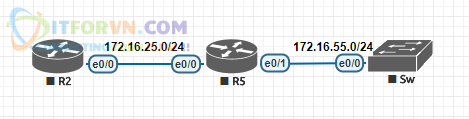
Như hình trên. Subnet 172.16.55.0/24 đấu nối đến Sw. ta thấy sau R5 không có Router nào để thiết lập EIGRP. Nên không cần thiết để R5 gửi các bản tin Hello packets vào hướng subnet 172.16.55.0/24 để thiết lập neighbor. Giả sử trường hợp khi ai đó cắm 1 Router vào Sw này. Họ dể dàng để trở thành EIGRP neighbor với R5 và R2. Nên đối với những trường hợp nhưng trên cũng có thể gọi là R5 là “Stub” vì nó không còn kết nối với bất kì Router nào sau nó nữa.
Ở đây trên cỗng e0/1 của R5 ta sử dụng tính năng “passive-interface”. Vẫn đảm bảo rằng subnet 172.16.55.0/24 vẫn được quảng bá vào EIGRP nhưng R5 không cần phải gửi bất cứ Hello packets nào đến subnet này. Đảm bảo mạng vẫn hội tụ đầy đủ.
Nếu có nhiều Interface cần passive. Ta cũng có thể sử dụng passive-interface default. Command này sẻ disable sending Hello packets trên tất cả interface. Interface nào không muốn passive lúc này ta vào interface đó và gỏ “no passive-interface”
4. EIGRP Summarization
Tại sao ta cần summary:
- Giảm kích cở của bảng định tuyến
- Giảm số lần update thông tin định tuyến.
Có 2 cách để summary EIGRP:
- Tự động summary: tức subnets sẻ được summarize đến classful của mạng hoặc summarize theo default của EIGRP
- Summarize thủ công: tức tự summarize
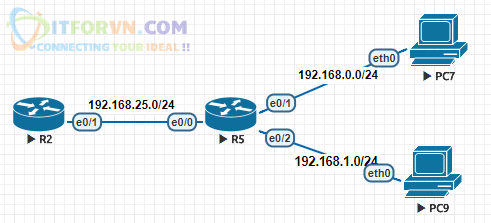
Xét sơ đồ sau khi chạy EIGRP no auto-summary.
Tiến hành “show ip route eigrp” khi không tự động summarize.
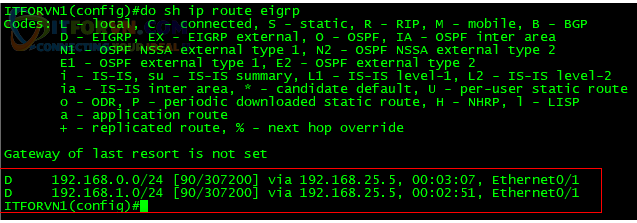
2 subnet 192.168.0.0/24 và 192.168.1.0/24 xuất hiện trong R2.
Giờ ta tiến hành summarize thủ công trên R5 khi quảng bá các subnet sang R2. Trước tiên ta xem cơ chế summarize như sau:
192.168.0.0/24
192.168.1.0/24
Bước 1: Phân tích octet thứ 3 ra số nhị phân. Vì 2 địa chỉ IP này giống nhau đến octet thứ 2. Ta được:
192.168.00000000.0/24
192.168.00000001.0/24
2 địa chỉ này khác nhau ở bit thứ 8 của octet thứ 3. Vì thế ta có thể summarize 2 subnet này thành 192.168.0.0/23 tức lùi về một bit.
ITFORVN2(config)#int e0/0
ITFORVN2(config-if)#ip summary-address eigrp 1 192.168.0.0 255.255.254.0
*Jul 25 07:23:17.897: %DUAL-5-NBRCHANGE: EIGRP-IPv4 1: Neighbor 192.168.25.2 (Ethernet0/0) is resync: summary configured
Sau khi summarize sẻ xuất hiện log sau. Tiến hành “show ip route eigrp” trên R2 để kiểm tra.
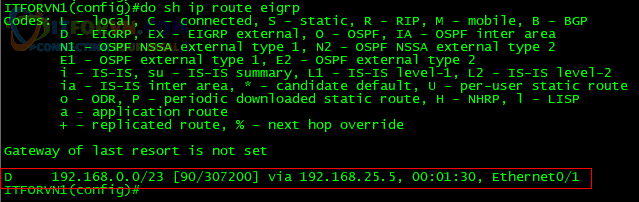
“show ip route eigrp” ta thể R5 tự tạo ra một route chỉ đến Null0
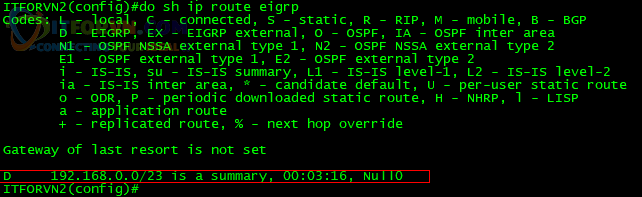
Đây là cách EIGRP chống loops. Khi ta sử dụng summary thì có khả năng các Routers khác sẻ gửi traffic đến Router summarize để hỏi thăm về mạng mà Router này không có bất cứ thông tin nào để đi đến. Thay vì trả lời các traffic này. Nó sẻ đẩy các traffic này vô Route Null0.
Hoặc ta có thể để EIGRP tự động summarize bằng cách sử dụng “auto-summary”
Nhưng ở đây, cơ chế “auto-summary” sẻ tiến hành sum về subnet cha của tất các subnet tham gia EIGRP. Ví dụ 1.1.1.0/24 sẻ được sum về 1.0.0.0/8. Tương tự cho (class B 172.16.0.0/16 , Class C 192.168.0.0/24). Nhưng “auto” thường gây ra một số bất cập. Ta xét sơ đồ sau.

Khi ta cấu hình có “auto-summary” như sơ đồ thì trên R5
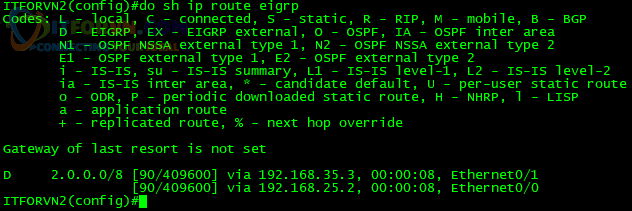
Lúc này 2 subnet 2.2.2.0/24 và 2.3.3.0/24 đề bị sum về 2.0.0.0/8. R5 nghĩ ra có 2 đường để về subnet 2.0.0.0/8. Đây gọi là discontiguous network. Khi R5 muốn đi tới 2.2.2.0/24 nó lại đẩy về R3 và R1. Các gói tin lúc này có thể sẻ không đầy đủ do bị đẩy về 2 phía. Nên lúc này ta cần loại bỏ discontiguous network hoặc disable auto-summary.
——————————————————————————————————————————
Lời Kết bài 14
Bài chia sẻ về“Giao thức định tuyến EIGRP part 2“của mình xin tạm dừng tại đây. Bài chia sẻ tiếp theo mình xin chia sẻ về “Giao thức định tuyến EIGRP part 3 và cách thức hoạt động của giao thức định tuyến này trong hệ thống mạng“. Hãy theo dõi bài viết tiếp theo trong Series Tự học CCNA tại website và blog itforvn.vcode.ovh nhé. Nếu có thắc mắc hay đóng góp các Anh em hãy comment bên dưới nhé! Thân ái!
Tác giả: Quân Lê – ITFORVN.COM
Bạn có thể tương tác và cập nhật thông tin mới nhất của Nhóm Facebook ITFORVN, Các khóa học mới do group tổ chức tại «Portal»
To you support to access: Nhóm Facebook ITFORVN
Tất cả bài viết về ccna tại đây
PHẦN I: SWITCHING
Tự Học CCNA Bài 1-Mạng máy tính là gì ?
Tự Học CCNA Bài 2-Mô hình OSI và TCP/IP
Tự Học CCNA Bài 3: Lớp Transport TCP/IP Topology
Tự Học CCNA Bài 4: Lớp Internet TCP/IP
Tự Học CCNA Bài 5: Ethernet LAN và hoạt động chuyển mạch
Tự Học CCNA Bài 6: VLAN, Trunking, VTP
Tự Học CCNA Bài 7: Giao thức Spanning Tree (STP)
Tự Học CCNA Bài 8: Giao Thức RSTP, pVST+
Tự Học CCNA Bài 9: Giao Thức DHCP cấp phát IP động
Tự Học CCNA Bài 10: Etherchannel
PHẦN II: ROUTING
Tự Học CCNA Bài 11: Các Kĩ Thuật Định Tuyến
Tự Học CCNA Bài 12: Giao thức định tuyến RIP
Tự Học CCNA Bài 13: Giao thức EIGRP (phần 1)
Tự Học CCNA Bài 14: Giao thức EIGRP (phần 2)
Tự Học CCNA Bài 15: Giao thức EIGRP (phần 3)
Phần Thực Hành demo lab
Tự Học CCNA Lab 1: Cấu hình Router Cisco cơ bản
Tự Học CCNA Lab 2 Cấu hình CDP, Telnet
Tự Học CCNA Lab 3: Cấu hình VLAN, Trunking VTP
Tự Học CCNA Lab 4: VLAN Routing
Tự Học CCNA Lab 5: Cấu hình STP
Tự Học CCNA Lab 6: Cấu hình DHCP
Tự Học CCNA Lab 7: Cấu hình Etherchannel
Tự Học CCNA Lab 8: Cấu hình Static Route

